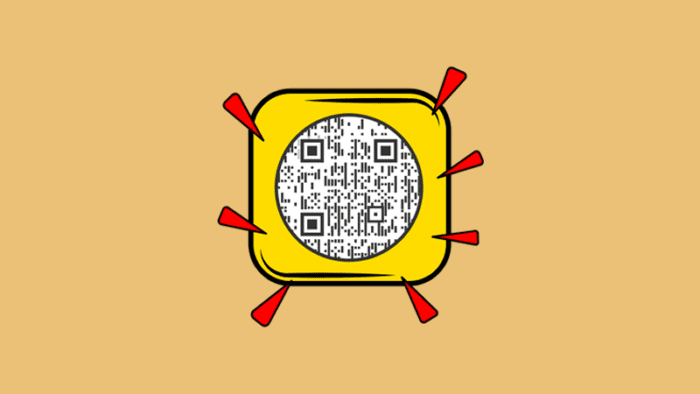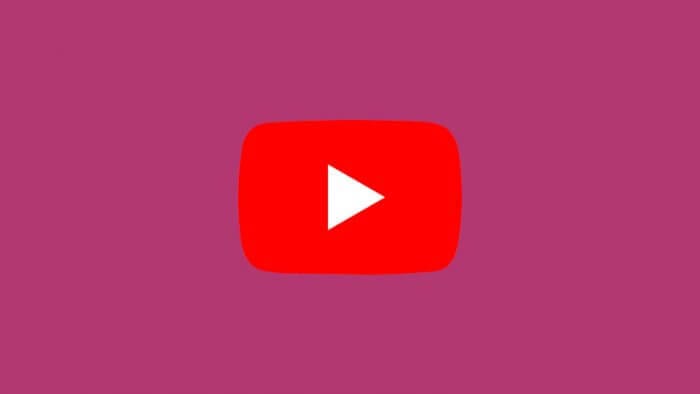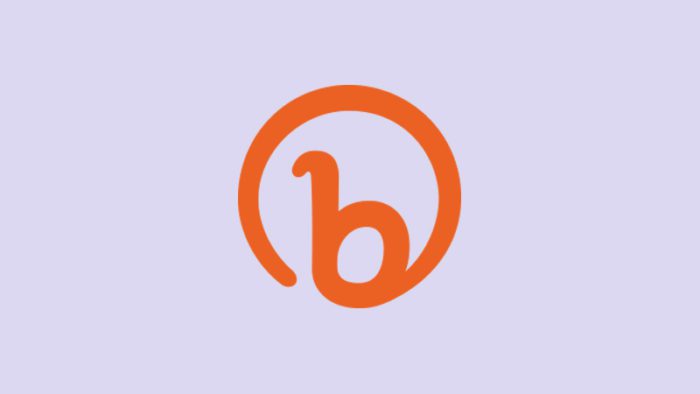QR (Quick Response) Code atau yang dikenal dengan nama kode QR merupakan inovasi dalam dunia teknologi yang saat ini banyak digunakan, baik itu untuk keperluan pribadi, bisnis, maupun umum.
Kode QR bisa dijumpai dengan mudah, di antaranya ketika melakukan pembayaran atau mengakses sebuah situs. Membuat kode QR juga tidak sesulit yang dibayangkan, karena kamu bisa membuatnya melalui bantuan aplikasi atau situs pembuat kode QR.
Pada pembahasan kali ini akan dijelaskan bagaimana caranya membuat alamat di Google Maps menjadi kode QR. Pembahasan tersebut penting diketahui oleh siapa pun karena bisa diterapkan di undangan pernikahan ataupun keperluan lainnya.
Berikut ini tutorial selengkapnya:
1. Login ke aplikasi Google Maps, lalu masukkan nama alamat yang ingin diubah menjadi kode QR, kemudian ketuk bagikan.
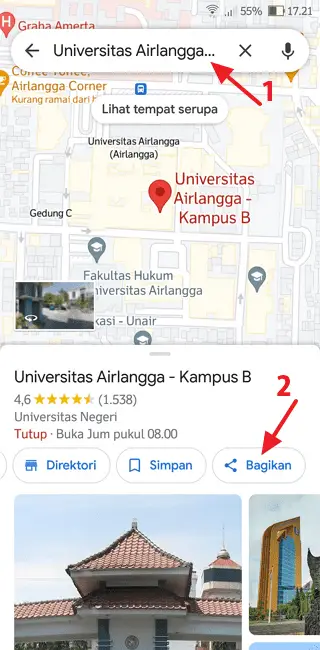
2. Ketuk salin ke papan klip.
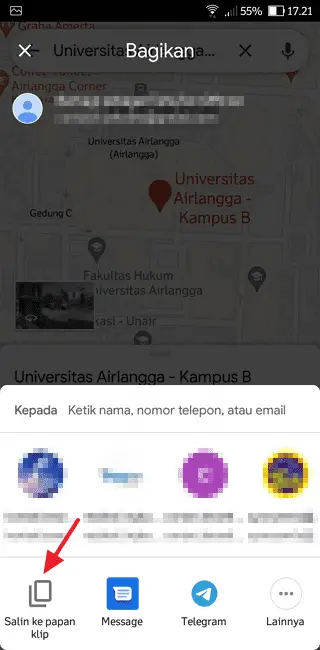
3. Silakan buka Google Chrome atau peramban lain yang terinstal di HP kamu, lalu cari situs QR Code Chimp dan buka situs tersebut.
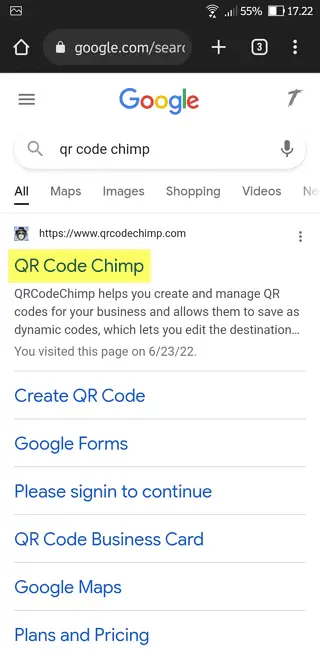
4. Apabila situs sudah terbuka, silakan pilih more.
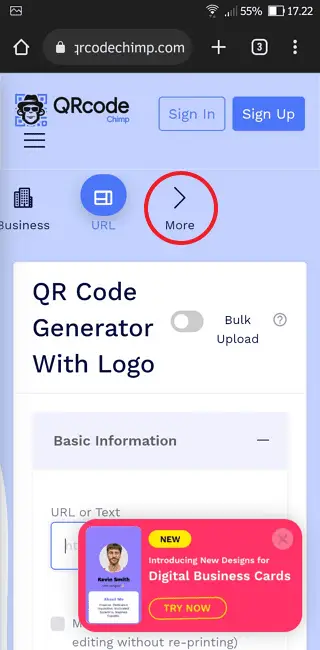
5. Gulir ke bawah hingga kamu menemukan Google Maps.
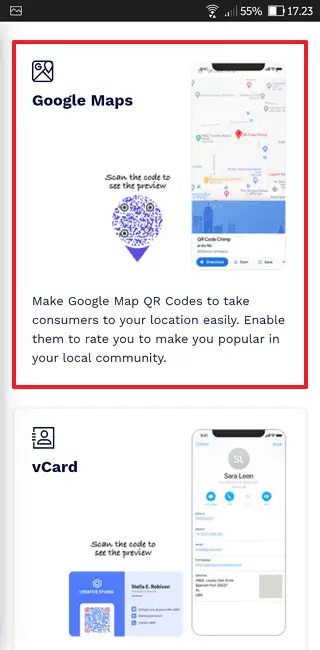
6. Tempelkan URL Google Maps ke kolom yang sudah disediakan dan hapus nama jalan atau tempat yang ikut tertempel.
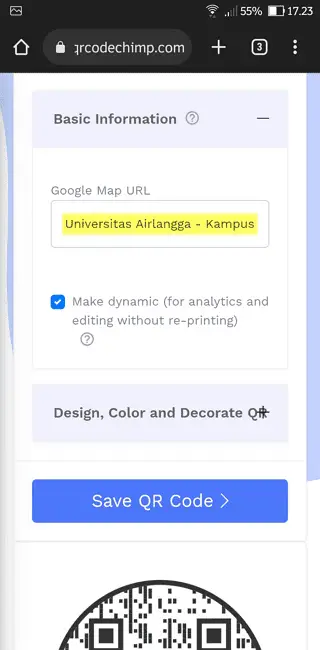
7. Jika nama jalan atau tempat sudah dihapus, kamu bisa mengetuk design, color and decorate untuk memilih berbagai macam desain kode QR.
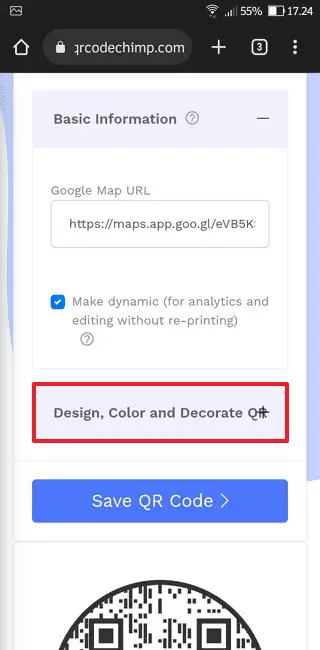
8. Pilih desain kode QR yang ingin kamu gunakan.
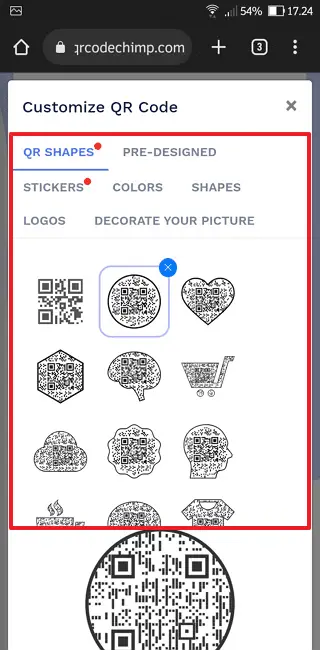
9. Jika desain sudah dipilih, silakan ketuk download large size.
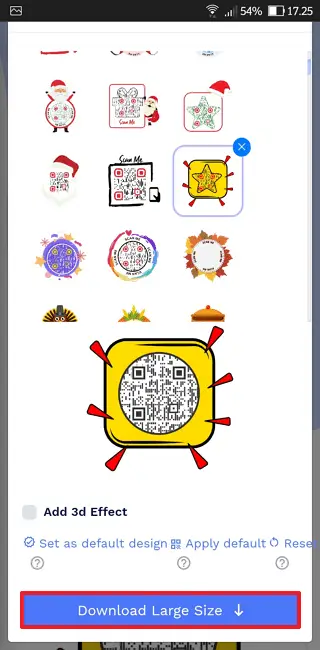
10. Kamu akan diminta untuk melakukan pendaftaran, silakan mendaftar dengan memasukkan data yang diminta, mulai dari nama, email, hingga password. Jika semua data sudah kamu masukkan, silakan ketuk done.
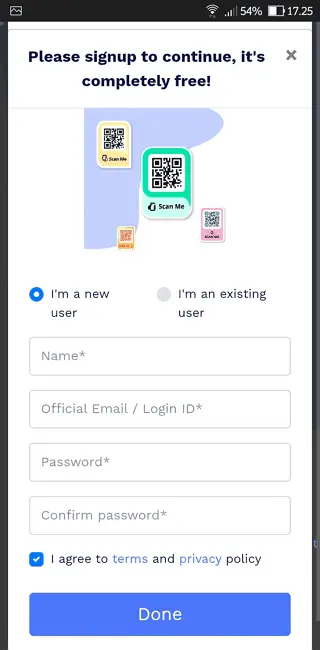
11. Kamu akan dialihkan ke halaman customize QR Code, silakan ketuk download large size sekali lagi.
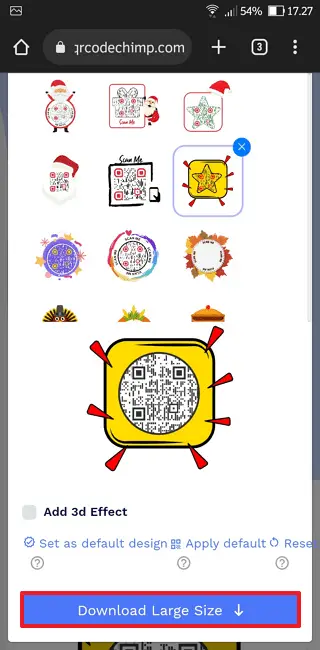
12. Silakan beri nama kode QR yang hendak diunduh, kemudian ketuk save.
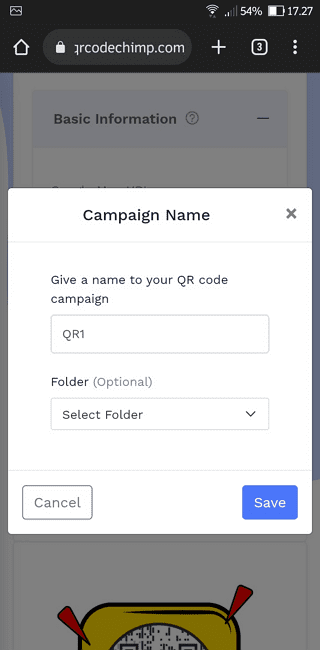
13. Biarkan format tetap PNG dengan ukuran 1024px, lalu ketuk download.
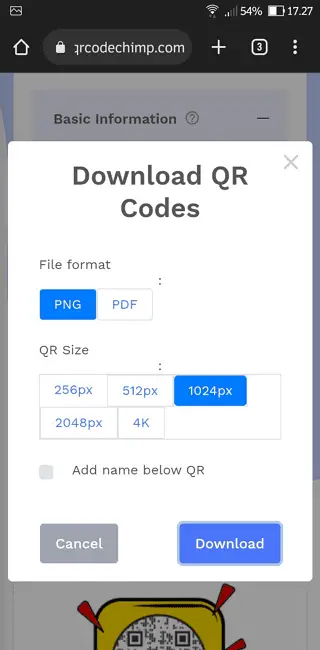
14. Jika proses download sudah selesai, silakan buka galeri HP kamu untuk melihat kode QR yang sudah dibuat.
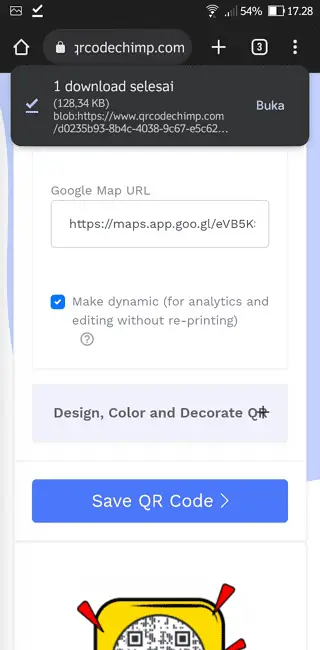
15. Apabila ingin mengecek kode QR berfungsi atau tidak, silakan buka tab baru di Google Chrome, kemudian ketuk ikon Google Lens.
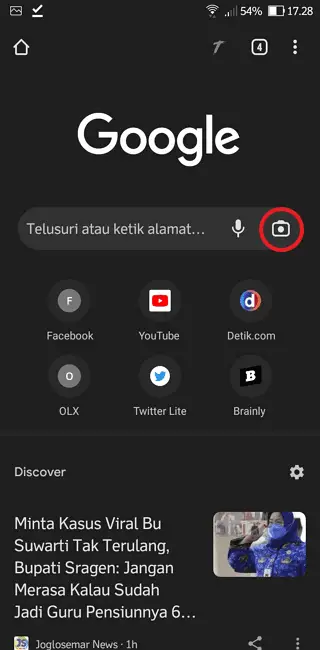
16. Arahkan Google Lens ke kode QR yang sudah dibuat.
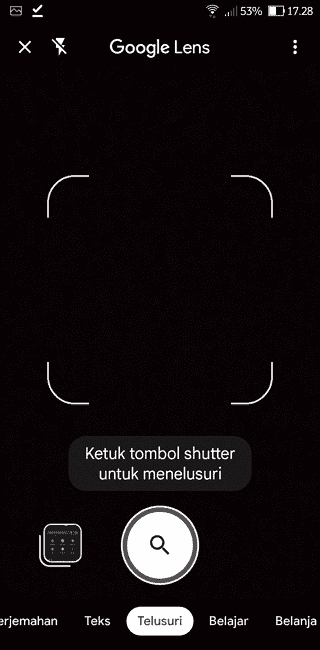
17. Jika muncul link, silakan ketuk link tersebut.
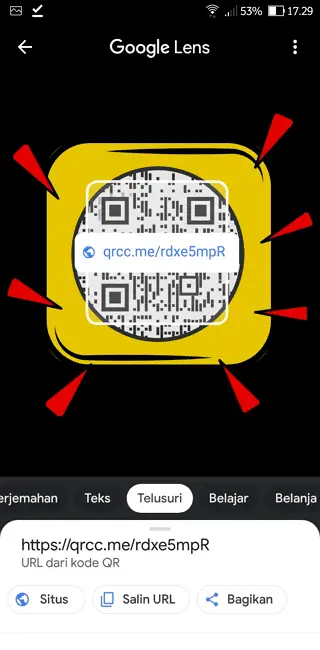
18. Kamu akan dialihkan ke aplikasi Google Maps dan hal tersebut menunjukkan bahwa kode QR yang dibuat berfungsi dengan baik.
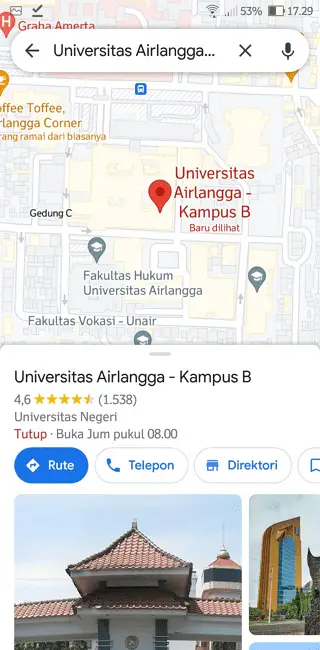
Jika kamu menggunakan PC atau laptop, kurang lebih caranya sama di mana kamu harus menyalin tautan alamat di Google Maps yang akan diubah ke dalam bentuk kode QR, kemudian kunjungi situs QR Code Chimp.
Itulah cara membuat alamat di Google Maps menjadi kode QR, semoga bermanfaat.